Ciyaartoyga Windows Media 12 Menus & Aragtida La Sharaxay
Windows Media Player 12 ayaa si xarrago leh u jiidaya caqabada ah in lagu daro qaabab badan oo muuqaal ah iyo nadaam maktabad adag iyada oo aan kugu daalin xulashooyinka iyo badhamada arcane. Ku- socoshada Windows Media Player 12 waa wax la yaab leh oo fudud, marka la eego sida badan oo siyaabo kala duwan loo xalliyo loona habeeyo faylalkaaga warbaahineed ee jira. Casharradan, waxaan kugu dhex socon doonaa hawlaha aasaasiga ah ee hagaha oo aad u baahan doonto inaad ogaato si aad heesaha u daawato, u daawato muuqaalada oo aad u hesho warbaahinta maktabadaada.
Marka ugu horeysa ee aad furto Windows Media Player 12 , waxaad arki doontaa Maktabada Ciyaartoyda(Player Library) . Waxaa jira laba joogsi oo joogto ah oo dhan Maktabadda Ciyaartoyga(Player Library) , oo ay ku jiraan kontaroolada(Playback controls) dib-u-ciyaarista , badhamada(Back and Forward buttons) dambe iyo horeba shayga hagaha(Navigation pane) iyo badhanka 'Beddel Hadda Ciyaarta'('Switch to Now Playing') .

Qodobbadani inta badan waa kuwo is-sharaxaya, laakiin mid kasta waxaan ku eegi doonaa ficil ahaan cutubyada soo socda ee maqaalkan.
Muranada Navigation(Navigation Pane) , Badhamada Back/Forward Buttons iyo Burburka Rootiga(Breadcrumbs)
Markaad gujiso nooca warbaahinta (tusaale Muusikada(Music) , Sawirada(Pictures) , Fiidiyowga(Video) ) ee ku yaala Pane Navigation(Navigation Pane) waxay balaadhi doontaa si ay u muujiso qayb-hoosaadka. Haddii aad gujiso 'Fanaanka'('Artist') , waxay liis gareyn doontaa faylashaada muusiga farshaxan. Markaad si qoto dheer u sii gasho maktabadaada, waxaad sidoo kale arki doontaa jajabyada rootiga(Breadcrumbs) ee ku yaala dusha sare ee shaashadda (halkan, waxay akhriyaan 'Library -> Music -> Artist' ). Waxaad gujin kartaa mid kasta oo ka mid ah shuruudahan si aad ugu noqoto heerkaas maktabaddaada. Taas beddelkeeda, waxaad isticmaali kartaa fallaadhaha dhabarka iyo horeba si aad ugu soo noqoto shashooyinkii(Back and Forward) hore, sida saxda ah ee aad isticmaali lahayd browserka shabakadda.
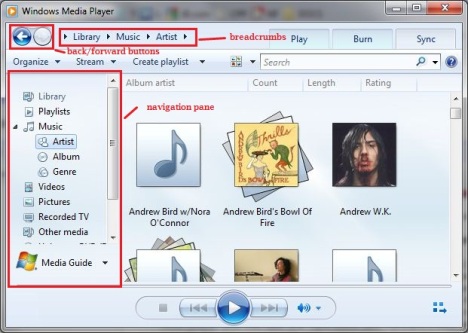
La shaqaynta Xadhkaha Raadinta
Mid ka mid ah sifooyinka ugu fiican ee Windows Media Player 12 waa sanduuqa raadinta(Search box) . Shaashada sare ee ka muuqata, waxa laga yaabaa in aad ku murugooto tirada badan ee fanaaniinta soo bandhigay. Laakin haddii aad rabto in aad guriga ku soo gasho fanaan gaar ah, cinwaanka albamka ama magaca heesta, waxa aad si fudud u qori kartaa xarafka raadinta doorashadaadana isla markiiba waa la soo koobi doonaa.

Haddii aragtidaada gaarka ah aysan lahayn wax u dhigma, Windows Media Player 12 ayaa kuu tilmaami doonta ciyaaraha kale ee maktabadaada. Guji(Click) qoraalka buluuga ah si aad u aragto natiijooyinkaas.
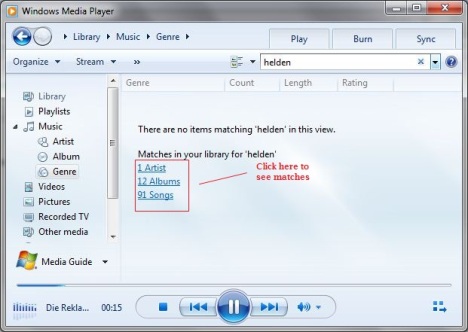
Laba jeer gujinta magaca fanaaniinta ayaa soo saari doonta liiska heesaha. Si aad hees u daaran, laba-guji magaca heesta ama iftiimi oo taabo 'ciyaar'('Play') kontaroolada dib(Playback controls) -u-celinta ee ku yaal xagga hoose ee shaashadda.
Meel kasta oo aad ka joogto maktabadda ciyaartoyga(Player Library) , waxaad awoodi doontaa inaad aragto kontaroolada(Playback controls) dib-u-ciyaarista . Shaqada mid kasta oo ka mid ah badhamadan ayaa lagu qeexay halkan, laakiin waxaan gali doonaa sharaxaad qoto dheer oo badhan kasta ah ee casharka soo socda.

Sida Loo Shaqeeyo Aragtida (View) Ikhtiyaarka(Options) iyo Kala Soocida
Waxaa jira saddex ikhtiyaar oo kala duwan oo daawashada(View options) Windows Media Player 12: Icon, Tile iyo Details . Waxaad mid ka dooran kartaa adigoo gujinaya falaarta ku xigta badhanka View options ama dhex gal iyaga adigoo gujinaya badhanka laftiisa. Aragtiyadani waxay u dhaqmaan si aad ula mid ah aragtida Windows Explorer(views in Windows Explorer) . Aan aragno aragti kasta oo ficil ah:
Aragtida(Icon view) astaanta - Gudaha Windows Explorer, aragga(Icon) calaamaduhu waa is-sharraxeed quruxsan - faahfaahinta kaliya ee la muujiyey waa magaca faylka iyo astaanta. In Windows Media Player 12 , aragtida Icon waxay u shaqeysaa si la mid ah, marka laga reebo calaamaduhu waa daboolka albamka (haddii aad soo dejisay). Intee in le'eg ayaa macluumaadka lagu soo bandhigay daboolka albamka hoostiisa waxay ku xiran tahay heerka maktabadda aad daawaneyso. Tusaale ahaan, sawirkan shaashadda, waxaanu joognaa heerka Albumka(Album) , markaa waxay muujinaysaa magaca farshaxan ee ka hooseeya magaca albamka (haddii la heli karo). Heerka farshaxanka(Artist) , kaliya magaca albamka ayaa la soo bandhigi doonaa.

Tile View - Tile view waa nooc ka mid ah isku-dhafka u dhexeeya astaanta(Icon) iyo Faahfaahinta(Details) . Waxaad arki doontaa farshaxanka albamka iyo sidoo kale xoogaa macluumaad dheeraad ah oo lagu soo bandhigay dhanka midig. Heerka Albumka(Album) , waxaad helaysaa magaca faneedka, magaca albamka, nooca iyo sanadka. Aragtida fannaanka(Artist) , waxa kale oo aad arki doontaa tirada heesaha iyo dhererka. Haddii albamka la qiimeeyay, macluumaadkan sidoo kale waa la soo bandhigi doonaa.

View Details (Details View)-(Details) Aragtida tafaasiisha ayaa ah tan ugu la habeyn karo uguna awoodda badan kala soocidda iyo raadinta. Waxay kuu ogolaaneysaa inaad aragto tiirarka qaybta waxayna kuu ogolaaneysaa inaad si dhakhso ah u kala saarto heesahaaga sida ay tiirarkan yihiin. Guji tiirka hal mar si aad u kala saarto shayada sida ay u korayaan. Mar kale ku dhufo si aad u kala soocdo

Waxaad ogaan doontaa in qaar ka mid ah xulashooyinka Aragtida(View options) aan laga heli karin heerarka qaarkood maktabadda(Library) . Tusaale ahaan, ma isticmaali kartid Tile ama Details view xaga sare ( Library ), mana isticmaali kartid Icon marka aad ka daawaneyso heerka Muusiga.
Dhammaan saddexda ikhtiyaar ee View(View options) , waxaad bedeli kartaa habka walxaha loo kala saaro adigoo gujinaya qaybta ku habboon. Tusaale ahaan, dhagsii 'Album' hal mar si aad u kala soocdo shayada siday u korayaan ee ku salaysan magaca albamka. Guji (Click) 'Album' mar labaad si aad u kala soocdo shayada sida ay u soo degayaan magaca albamka.
U Beddelka Inta u dhaxaysa Hababka Muuqaalka
Ujeedooyinka intooda badan, waxaad isticmaali doontaa qaabka Maktabadda Ciyaartoyga(Player Library) . Laakin Windows Media Player 12 sidoo kale waxa uu leeyahay qaab Maqaar(Skin) ah iyo Qaab Ciyaareed Hadda(Now Playing) . Laga soo bilaabo Maktabadda Ciyaartoyga(Player Library) , waxaad u beddeli kartaa mid ka mid ah hababka adiga oo midigta gujinaya meel bannaan oo dooranaya View iyo qaabka muuqaalka ku habboon.
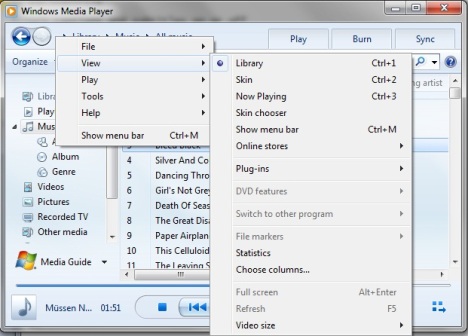
Aynu aragno faraqa u dhexeeya:
Hadda Ciyaarta Mode(Now Playing Mode) - waa qaab is haysta oo loogu talagalay inuu si qarsoodi ah ugu fadhiisto miiskaaga. Sida caadiga ah, Habka Ciyaartu(Now Playing) waxay muujinaysaa farshaxanka albamka, laakiin waxa kale oo aad samayn kartaa muuqaal muuqaal ah (sida ka muuqata sawirka). Haddii aad heeso la soo dejisay, iyaguna halkan ayay ka soo muuqan doonaan. Koontaroolada ciyaarta, sida had iyo jeer, waxay ku guntan yihiin xagga hoose oo waxaad dib ugu noqon kartaa Maktabadda Ciyaartoyga(Player Library) adigoo gujinaya summada ku taal geeska sare ee gacanta midig.

Habka Maqaarka(Skin Mode) - tani waxay soo bandhigaysaa ciyaartoyga ku jira maqaarka la habeeyey ee aad dooratay. Muuqaalka iyo qaabka ayaa kala duwanaan doona iyadoo ku xiran maqaarka la doortay. Sawirku waxa uu tusinayaa(Revert) maqaarka Soo noqday.

Gaaban Kiiboodhka Faa'iidada leh
Waxa kale oo aad si dhakhso ah u samayn kartaa falalka Windows Media Player 12 adiga oo isticmaalaya furayaasha kiiboodhka. Ogsoonow in qaar ka mid ah furayaasha kiiboodhka ay ka shaqeeyaan oo kaliya Maktabada Ciyaartoyga(Player Library) ama Hadda Ciyaarta Mode(Now Playing Mode) .
-
Video size 50% - Alt+1
-
Video size 100% - Alt+2
-
Video size 200% - Alt+3
-
U beddel bandhiga muuqaalka shaashadda buuxda(Toggle display for full-screen video) - Alt+Enter
-
Dib ugu laabo talaabooyinkaagii aragtiyadaadii ugu dambeeyay ee Ciyaartoyga(Retrace your steps back through your most recent views in the Player) - Alt+Arrow bidix
-
Dib ugu raac talaabooyinkaagii hore adiga oo isticmaalaya aragtiyadaadii ugu dambeeyay ee Ciyaartoyga(Retrace your steps forward through your most recent views in the Player) - Alt+Arrow Midig
-
U beddel maktabadda ciyaartoyga(Switch to Player Library) - Ctrl+1
-
U beddel qaabka maqaarka(Switch to skin mode) - Ctrl+2
-
U beddelo qaabka hadda u ciyaara(Switch to Now Playing mode) - Ctrl+3
-
Ku dar liiska ciyaarta(Add to play list) - Ctrl+7
-
Ku dar liiska gubashada(Add to burn list) - Ctrl+8
-
Ku dar liiska isku xidhka(Add to sync list) - Ctrl+9
-
Dooro dhammaan shayga liiska(Select all in list pane) - Ctrl+A
-
Hore (walax ama cutub)(Previous (item or chapter)) - Ctrl+B
-
Maktabadda Ciyaartoyga, geli cursor sanduuqa raadinta(In the Player Library, put the cursor in the search box) - Ctrl+E
-
Xiga (shay ama cutub)(Next (item or chapter)) - Ctrl+F
-
Dami ama dami isku shaandhaynta(Turn shuffle on or off) - Ctrl+H
-
Ka saar CD-ga ama DVD-ga (tani kuma shaqaynayso kombiyuutarada ku qalabaysan laba ama in ka badan oo CD ama DVD disc drives)(Eject CD or DVD (this doesn't work on computers equipped with two or more CD or DVD disc drives)) - Ctrl+J
-
Maktabadda Ciyaartoyga, tus ama qari bar menu-(In the Player Library, show or hide the menu bar) Ctrl+M
-
Samee liis heeseed cusub(Create a new playlist) - Ctrl+N
-
Fur faylka(Open a file) - Ctrl+O
-
Ciyaar ama jooji ciyaarta(Play or pause playing) - Ctrl+P
-
Jooji ciyaarta(Stop playing) - Ctrl+S
-
Daar ku celi ama dami(Turn repeat on or off) - Ctrl+T
-
Sheeg URL ama dariiqa faylka(Specify a URL or path to a file) - Ctrl+U
-
Xir ama jooji ciyaarista faylka(Close or stop playing a file) - Ctrl+W
-
Liiskii hore ee heesaha(Previous playlist) - Ctrl+Arrow bidix
-
Liistada soo socota(Next playlist) - Ctrl+Arrow Midig
-
Dib u bilow fiidyaha(Restart video) - Ctrl+Shift+B
-
Daar qoraalada iyo qoraal hoosaadka(Turn captions and subtitles on or off) - Ctrl+Shift+C
-
Si degdeg ah ugu gudbi muqaal ama muusig(Fast-forward through video or music) - Ctrl+Shift+F
-
Adeegso xawaaraha ciyaarta degdega ah(Use a fast play speed) - Ctrl+Shift+G
-
Ku ciyaar xawaaraha caadiga ah(Play at normal speed) - Ctrl+Shift+N
-
Isticmaal xawli ciyaar oo gaabis ah(Use a slow play speed) - Ctrl+Shift+S
-
Muuji Caawinta Ciyaartoyga Warbaahinta Windows(Display Windows Media Player Help) - F1
-
Wax ka beddel xogta warbaahinta shay la doortay oo ku dhex jira Maktabadda Ciyaartoyga(Edit media information on a selected item in the Player Library) - F2
-
Beddel aragtida shayada ku jirta shayga tafaasiisha(Switch the view of items in the details pane) - F4
-
Kordhi cabbirka farshaxanka(Increase the size of album art) albamka - F6
-
Iska yaree cabbirka farshaxanka(Decrease the size of album art) albamka - Shift+F6
-
Codka(Mute the volume) aamus - F7
-
Hoos u dhig mugga(Decrease the volume) - F8
-
Kordhi codka(Increase the volume) - F9
-
Ku muuji bar menu-ka Maktabadda Ciyaartoyga(Show menu bar in Player Library) - F10
-
Muuji menu(Show shortcut menu) -gacan-Shift+F10
Gabagabo
Taas oo ku saabsan soo koobaysa dhammaan talooyinka aasaasiga ah iyo tilmaamayaasha waxaad u baahan doontaa si aad u heshid faylashaada oo aad u ciyaartid muusikada adigoo isticmaalaya Windows Media Player 12 . La(Stay) soco si aad u hesho doodo qoto dheer oo ku saabsan ku darista muusiga iyo muuqaalka Windows Media Player 12 , hagaajinta ciyaarta, liisaska-ciyaaraha iyo wax ka badan. Ilaa markaas, ha ka waaban inaad nala wadaagto wixii tabo iyo tabo ah oo aad hayso.
Related posts
Windows Media Player 12 - Maxaa Cusub & Siday U Shaqeyso?
Ku dhex qulqulaya Windows Media Player 12 Maktabada Internetka
Ku Soco Music Shabakadda Gurigaaga oo wata Windows Media Player 12
Ku ciyaar qaab kasta oo muuqaal ah Windows Media Player 12
Ku dukaamayso Online oo isticmaal Hagaha Warbaahinta Windows oo wata Windows Media Player 12
Sida loo gubo CD-yada iyo DVD-yada gudaha Windows Media Player 12
Xbox Game Bar ma shaqaynayo. 3 siyaabood oo lagu hagaajin karo Windows-ka
Sida Video-yada iyo DVD-yada loogu Ciyaaro Windows Media Player 12
Sida loo qaado shaashadaha Steam iyo meesha ay joogaan
Sida loo furo dusha sare ee Xbox? Waa maxay habka gaaban ee Xbox Game Bar?
Deji ama Beddel Ciyaariyaha Warbaahineed ee caadiga ah Windows 11/10
4 siyaabood oo aad ku qaadan karto qabashada shaashadda VLC oo aad u badbaadiso fiidiyeyaasha fiidiyowga -
The Windows 11 Mugga Mixer: Dhammaan waxaad u baahan tahay inaad ogaato! -
12 shay oo aad ku samayn karto Video Editor ka Windows 10
Sida loogu shubo muusigaaga OneDrive iyo Groove Music app ee Windows
AIMP Audio Player waxaa ku jira Beddelka Maqalka, Ripper, Ripper, Tag editor
Sida loogu daro Plugins iyo Extensions ee VLC Media Player
Sida loo jeexjeexo CD-ga Windows Media Player, gudaha Windows
Sida loo dhejiyo ciyaaraha Steam inay ku bilowdaan Windows 10 -
Sida loo ciyaaro muusiga Windows Media Player -
